win10专业版截图快捷键是什么 win10专业版截屏快捷键步骤
更新时间:2024-01-04 14:18:44作者:runxin
在日常操作win10电脑浏览网站的过程中,难免也会遇到一些自己感兴趣的网页内容,在不想要将网址保存下来的情况下,我们可以通过win10专业版系统中默认的截屏快捷键来实现画面的截取,可是win10专业版截图快捷键是什么呢?接下来小编就给大家介绍一篇win10专业版截屏快捷键步骤。
具体方法如下:
方法一:使用PrintScreen键
按键盘上的PrintScreen键,抓取当前显示屏画面到剪切板,可以打开word或者系统自带的画图软件,粘贴后就能显示抓取的截图。
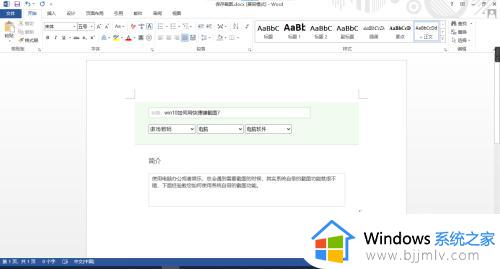
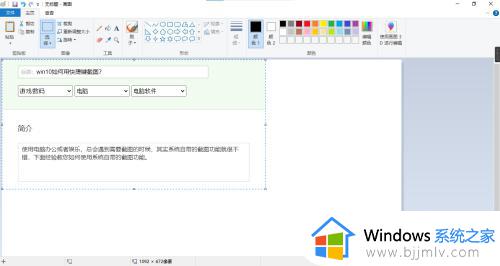
方法二:使用win+Shift+s快捷键
1、按组合快捷键win+Shift+s,会显示4种截图方式:矩形截图、任意形状截图、窗口截图、全屏幕截图。
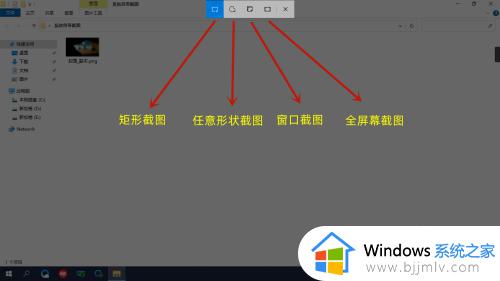
2、选取一种截图方式进行截图后,会弹出截图已保存到剪切板,点击弹出的提示,可在截图工具Snip&Sketch中打开。
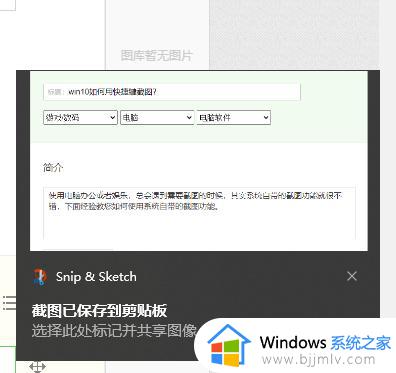
3、在Snip&Sketch中点击保存,就可以把截图保存到文件中。

方法三:使用win+PrintScreen快捷键
按组合快捷键win+PrintScreen,会自动保存当前屏幕画面到系统图片文件夹中的屏幕截图文件夹。
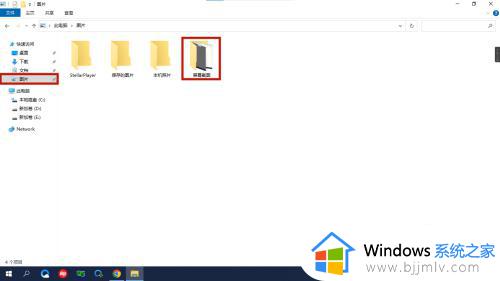
以上就是小编给大家分享的win10专业版截屏快捷键步骤所有内容了,有遇到过相同问题的用户就可以根据小编的步骤进行操作了,希望能够对大家有所帮助。
win10专业版截图快捷键是什么 win10专业版截屏快捷键步骤相关教程
- win10截图是什么快捷键 win10截图快捷键是哪个键
- win10截屏电脑快捷键是什么 Win10电脑截图快捷键是哪个
- win10截图快捷键是什么 win10截图快捷键是哪个键
- win10自由截屏的快捷键是什么 win10自由截图快捷键在哪里找
- win10快捷截屏键是哪个键 win10截屏的快捷键是什么
- win10电脑截图快捷键是什么 win10系统截图快捷键是哪个
- win10截屏电脑快捷键是什么 win10自带的截图快捷键使用教程
- win10部分截图快捷键是什么 win10局部截图快捷键是哪个
- 电脑截图win10快捷键是哪个 电脑win10截图的快捷键是什么
- win10屏幕截屏的快捷键是哪个 win10自带截屏快捷键是什么
- win10如何看是否激活成功?怎么看win10是否激活状态
- win10怎么调语言设置 win10语言设置教程
- win10如何开启数据执行保护模式 win10怎么打开数据执行保护功能
- windows10怎么改文件属性 win10如何修改文件属性
- win10网络适配器驱动未检测到怎么办 win10未检测网络适配器的驱动程序处理方法
- win10的快速启动关闭设置方法 win10系统的快速启动怎么关闭
win10系统教程推荐
- 1 windows10怎么改名字 如何更改Windows10用户名
- 2 win10如何扩大c盘容量 win10怎么扩大c盘空间
- 3 windows10怎么改壁纸 更改win10桌面背景的步骤
- 4 win10显示扬声器未接入设备怎么办 win10电脑显示扬声器未接入处理方法
- 5 win10新建文件夹不见了怎么办 win10系统新建文件夹没有处理方法
- 6 windows10怎么不让电脑锁屏 win10系统如何彻底关掉自动锁屏
- 7 win10无线投屏搜索不到电视怎么办 win10无线投屏搜索不到电视如何处理
- 8 win10怎么备份磁盘的所有东西?win10如何备份磁盘文件数据
- 9 win10怎么把麦克风声音调大 win10如何把麦克风音量调大
- 10 win10看硬盘信息怎么查询 win10在哪里看硬盘信息
win10系统推荐